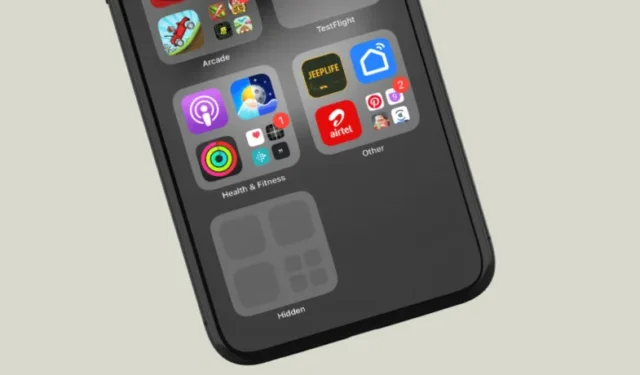
iOS 18 では、ユーザーがアプリを他人から隠すことができる新しいプライバシー強化が導入され、特定のアプリケーションや機密データを保護したい人にとって重要な機能が追加されました。アプリが非表示になると、App ライブラリ内の専用の「非表示」フォルダに転送され、ホーム画面と検索結果の両方で非表示になります。この追加のプライバシー対策により、個人的または機密性の高いアプリがプライベートに保たれます。
それでも、これらの非表示のアプリケーションにアクセスしたり、再び表示したりしたい場合があります。アプリを再表示する手順は簡単で、いくつかの特定の手順に従う必要があります。
隠されたアプリを見つけて表示する方法
- iPhoneのホーム画面から「Appライブラリ」を開きます。
- アプリライブラリの一番下までスクロールすると、「非表示」というラベルの付いたフォルダが見つかります。
- 「隠し」アプリ フォルダにアクセスします。
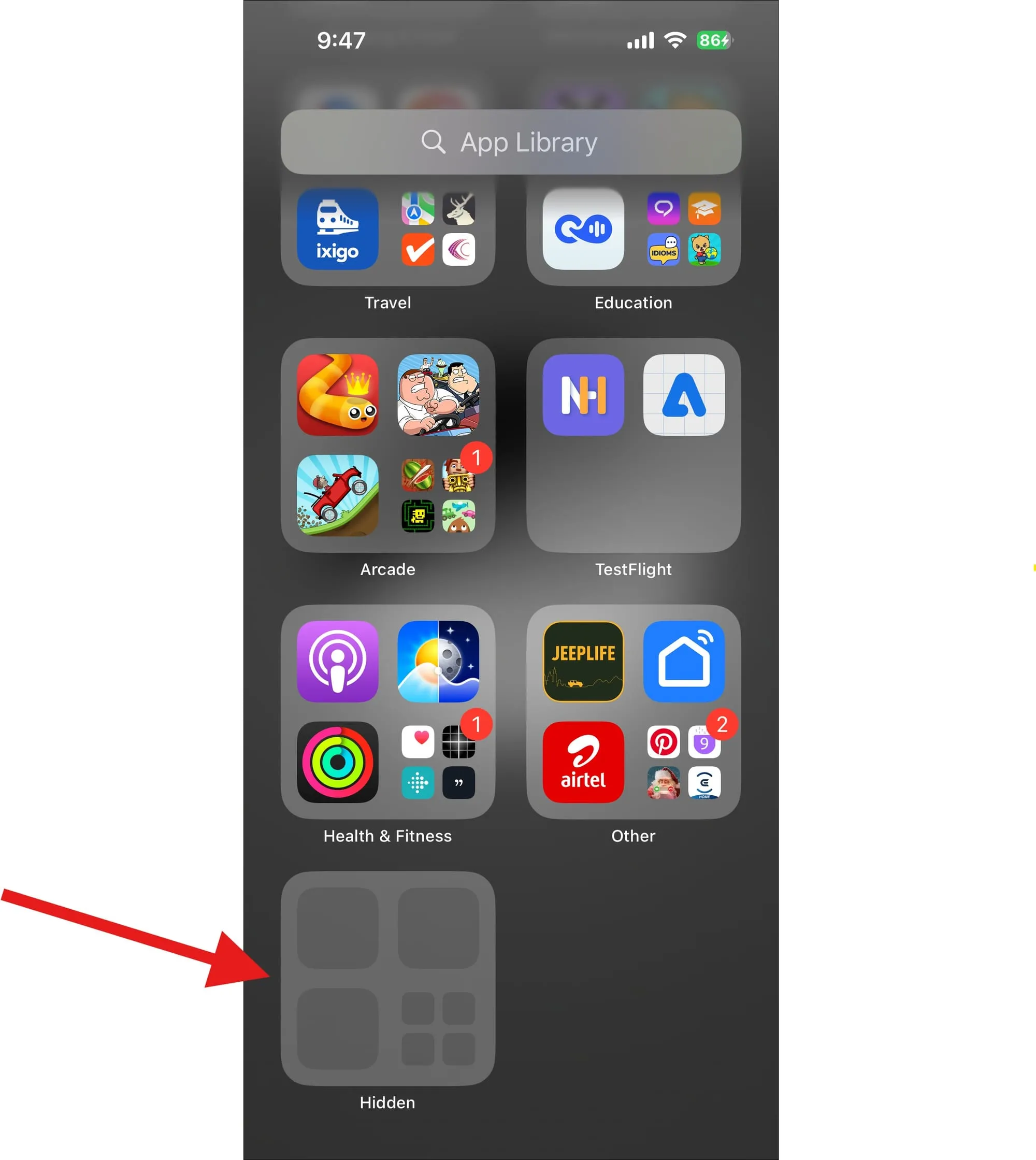
- Face ID、Touch ID、またはパスコードを使用して本人認証を行います。
- このフォルダ内で非表示を解除したいアプリを見つけます。
- 再度表示したいアプリアイコンを長押しします。
- 表示される「Face ID を必要としない」オプションを選択し、リクエストを確認します。
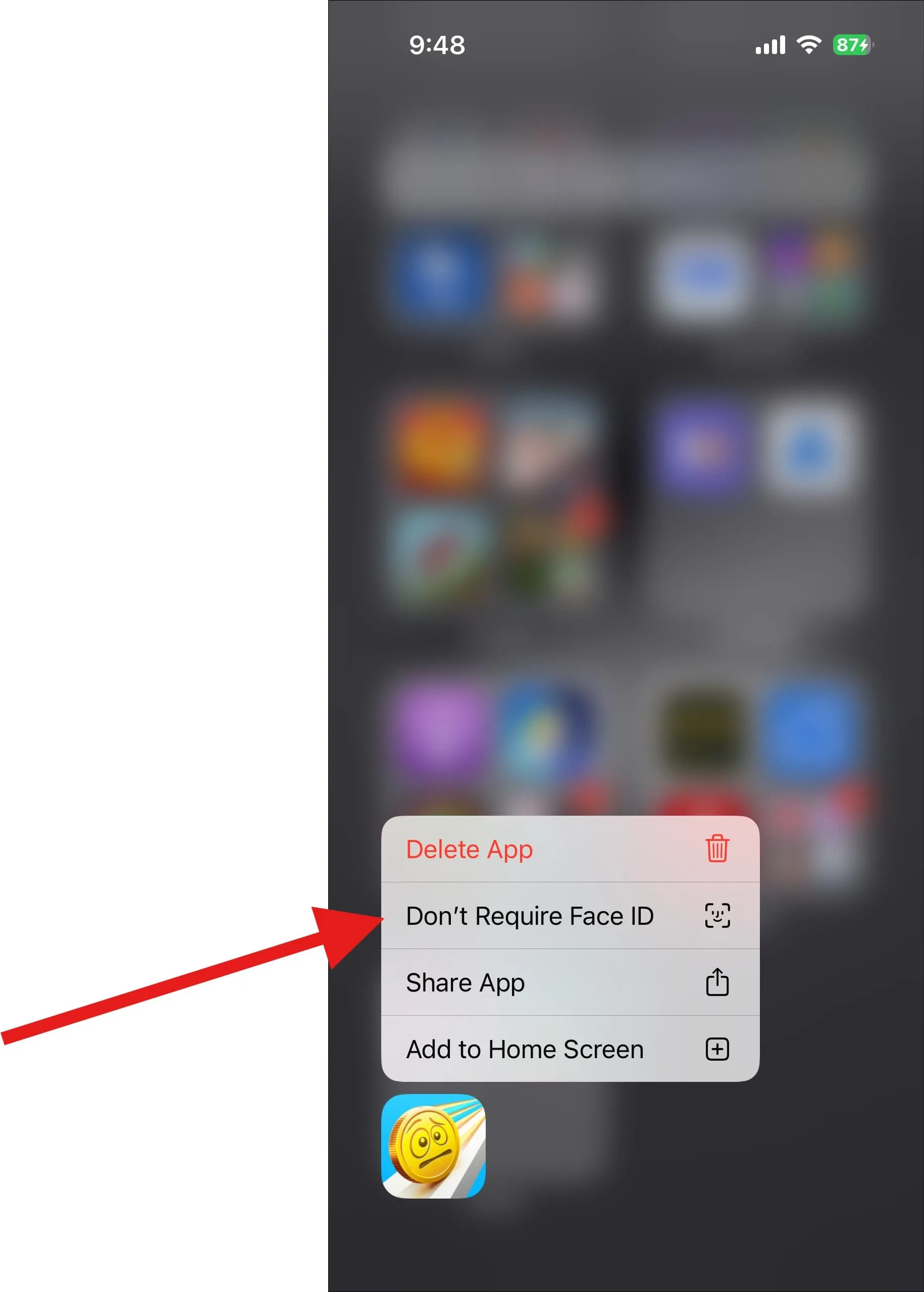
- アプリが App ライブラリに表示されます。
アプリが非表示になっている場合は、次の点に注意することが重要です。
- ホーム画面や検索結果には表示されません。
- そこから通知は受信されません。
- アプリのアイコンと名前は、「設定」などの特定のセクションでのみ表示されます。
これらの簡単な手順に従うことで、iOS 18 を実行している iPhone で以前に非表示にしたアプリを簡単に再表示できます。





コメントを残す